¶ 适用型号
A1。
¶ 可解决的问题
- 无法开机
- 主板损坏
- 拓竹技术支持建议更换
¶ 安全提示
重要提醒!
在对打印机及其电子设备(包括工具头线缆)进行任何维护工作之前,请关闭打印机电源并断开电源连接,以避免发生电路短路从而引起额外的电子设备损坏和安全隐患。
在您对打印机进行维护或故障排查时,请先确认热端和热床的温度,避免在高温状态下操作,如果必须在高温状态下操作,请佩戴好隔热手套,以确保安全有效地执行维护工作。
如果您对本指南有任何疑问,请点击提交服务工单,我们将及时回复并为您提供所需的帮助。
¶ 工具和材料
- A1 主板
- H2.0 六角扳手
- H1.5 六角扳手
- PH2 十字螺丝刀
预计耗时:20 分钟
¶ 拆卸旧主板
¶ 1. 将打印机正面朝下放置
将打印机正面朝下放置,方便操作打印机底部。
首先将屏幕翻转到一侧,然后轻轻将打印机正面朝下放置,如下图所示。建议使用一盒耗材将打印机顶部抬起,避免压迫挤出机和屏幕。

¶ 2. 拆卸线缆支架
1. 断开相机、X 轴电机和 Z 轴电机 3 处线缆;
2. 拧松 1 颗螺丝;
3. 向上推动线缆支架,断开 USB 数据线,即可取下线缆支架。
 |
 |
 |
¶ 3. 拆除打印机底盖
卸下红色标记的 10 颗螺丝,即可拆卸底盖。

¶ 4. 取出 SD 卡
从打印机上取出 SD 卡。
¶ 5. 断开主板上的 5 根线缆
小心地断开如下图所示的 5 根线缆。

¶ 6. 移除主板螺丝
小心地移除下图中的 9 颗螺丝。

¶ 7. 移除散热片支架
轻轻向上推动散热片支架,直到从底部塑料卡扣中释放出来,然后向您的方向拉出散热片支架并将它完全取下。

¶ 8. 移除主板
首先,朝您所在的方向,从右侧轻轻拉动主板。施加轻微压力的同时,轻轻向一侧推动下图中用红色箭头标注的塑料固定夹。这样您就可以松开主板上的固定夹并将主板完全取出。

¶ 9. 断开主板连接线
拧松螺丝至能够断开线缆的程度,然后小心地断开这些线缆。
请勿完全卸下螺丝。
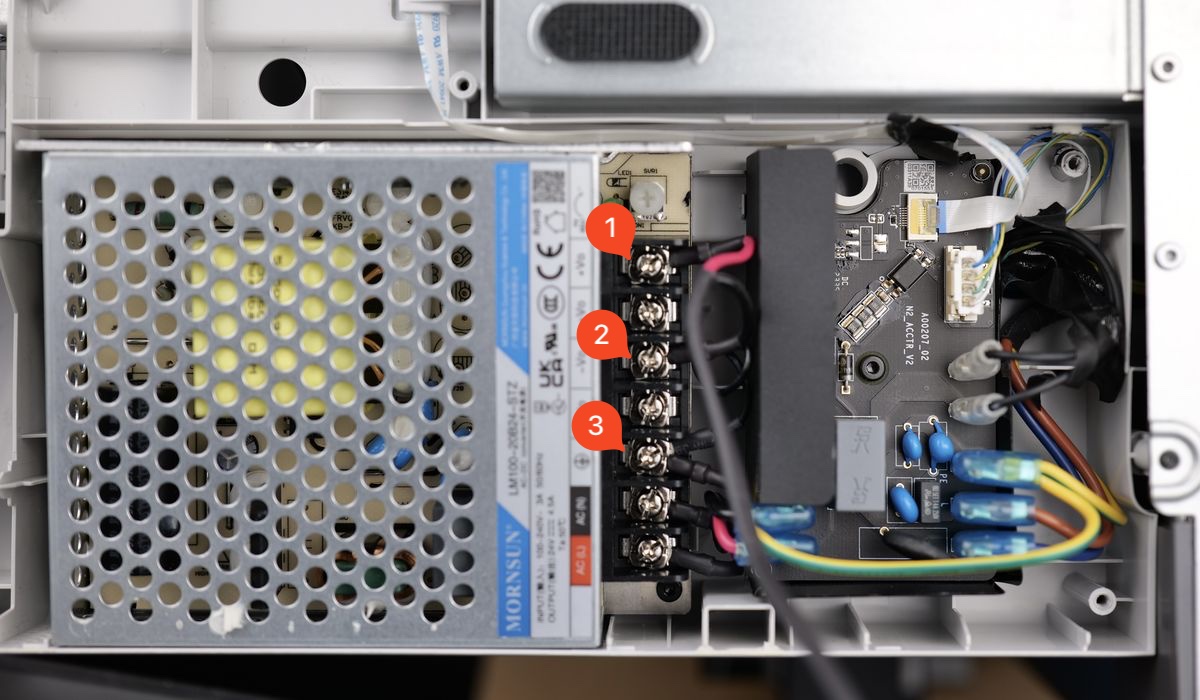
旧主板成功移除。

¶ 安装新主板
在开始操作前,请拍摄电路板背面的二维码,用于完成主板更换后的操作。
此二维码内容为整机 SN 序列号,用于更换主板之后激活设备

¶ 1. 重新将主板线缆连接至电源
小心地将主板上的线重新连接到电源上。
- 红线-正极
- 黑线-负极
- 较长的黑线-零线
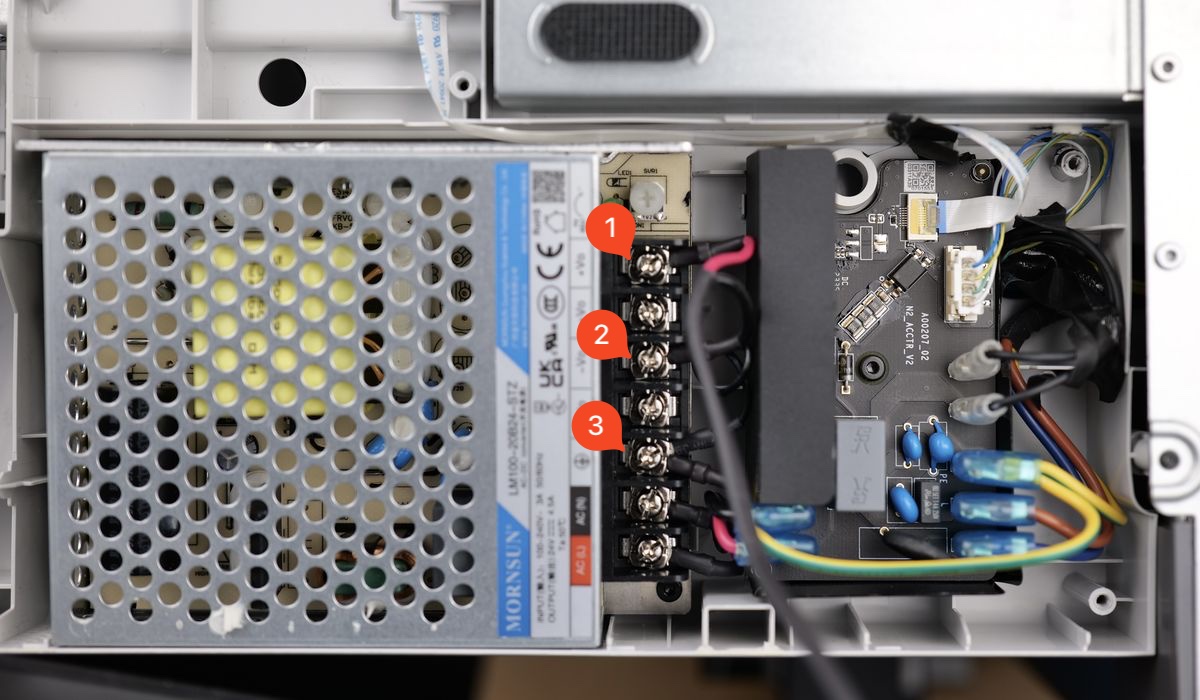
¶ 2. 连接排线
先安装柔性排线电缆后再安装主板。如图所示,确保对齐连接器。

¶ 3. 安装新主板到打印机
首先将主板与框架对齐,倾斜角度,然后轻轻按压主板以将其固定到打印机上。
确保顶部和底部的塑料卡扣都已将主板固定好,然后进入下一步操作。
蓝色硅脂需要涂抹在主板上与散热片接触的区域,以确保热量能够有效传导到散热片。
![]()
¶ 4. 安装主板散热片
小心地将散热片支架滑入塑料卡扣下面,如图所示。
将螺丝孔与主板对齐,然后拧入 1 号和 2 号螺丝。
最后拧入 3 号螺丝,完成支架的安装。

¶ 5. 拧入主板螺丝
使用剩余的 6 颗螺丝将主板固定到位。

¶ 6. 重连主板电线
重新连接线缆后,完成主板的安装。

注意:各接口示意图如下:
¶ 根据电路板灯语判断是否连接成功
由于 A1 机型的 MC 板和 AP 板都集成在主板上,因此可通过灯语校验两者是否功能正常。
¶ 正常状态:MC板每5秒闪烁一次绿灯
在拧回所有螺丝前,可先预装或不装盖子(小心用电安全,断电操作),再通电检查该电路板灯语是否正常,灯语正常,再拧回螺丝,这样可以避免返工。
https://public-cdn.bblmw.com/wiki/video/A1-MC.mp4
¶ 正常状态:AP板有1个每秒闪烁一次的绿灯指示灯
https://public-cdn.bblmw.com/wiki/video/A1-AP.mp4
¶ 7. 安装打印机底盖
请注意红色箭头标示的电机线缆。请务必整理好这束线缆后,才能完全按下底盖。
将底盖卡扣到位后,拧入 10 颗螺丝,请注意不要过度拧紧。

¶ 8. 安装线缆支架并连接线缆
对齐线缆支架后,然后向下推动,确保将 USB 数据线完全插入。
然后,拧紧图中所示的螺丝以将其锁定到位。由于这颗螺丝是拧入塑料框架的,请避免过度拧紧。

重新连接摄像头、X 轴电机和 Z 轴电机线缆以完成安装。
注意:右侧较短线缆为 X 轴电机线缆,插入右上方接口;较长线缆为 Z 轴电机线缆,插入右下方接口。

¶ 联系客户支持激活序列号
请注意,新的主板有新的序列号,因此您需要联系客户支持激活新主板。
请您提供一张打印机屏幕上显示的序列号图片并联系客户支持确认。请参考该wiki:如何查找序列号及激活新序列号。
完成此过程后,打印机将更新到最新的序列号,您就可以将其绑定到您的账户了。
¶ 功能校验
激活新的序列号后,将打印机绑定至您的账户。
为确保更换顺利,请打开打印机并使用。
如果打印机如预期工作,则安装成功。
¶ 操作后的校准步骤
建议您在更换完主板后进行一次全面校准,以确保打印机顺畅运行。
¶ 潜在问题和解决方案
如果您在安装新主板时遇到问题,请查阅以下列出的问题及其解决方案:
¶ 打印机无法开机
确认主板电源线安装正确,请参见 1. 重新将主板线缆连接至电源。
¶ 其中一个轴无法正常工作
检查电机线缆是否正确安装,请参见 8. 安装线缆支架并连接线缆。
¶ 打印机无法连接至 Bambu Lab 帐户
新主板需要客户支持激活。因此,请向客户支持提供新主板的序列号以激活,请参考该wiki:如何查找序列号及激活新序列号。
¶ 结束语
我们希望这份指南为您提供了有效的信息,并真实地帮助了您。
如果您对本文中描述的过程有任何疑虑或疑问,您可以在开始操作前联系我们的客户服务团队。 我们随时准备为您提供帮助并回答您的任何问题。
